Как узнать контрольную сумму файла?
Вопросы Что такое страх?
Вопросы Окна ПВХ от VEKA: преимущества
Вопросы Системы дренажа на участке: виды и устройство
Вопросы Как пополнить Steam в России в 2024?
Вопросы Плюсы и минусы приобретения новостройки в Подмосковье
Вопросы Сухие монтажно-кладочные смеси: широкий спектр применения в строительстве
Вопросы Комфорт на рабочем месте: зачем нужен правильный компьютерный стул
Вопросы Стоимость банкротства граждан в Волгограде

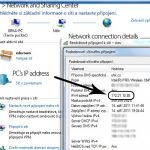





















Рассчитать контрольную сумму файла необходимо для проверки его целостности. Контрольная сумма может быть создана с двумя методами, либо MD5 или SHA1. Оба метода — это методы создания строки символов, которая является уникальной в проверяемом файле. Если хотя бы один бит терпит изменения, строка будет меняться. Узнать контрольную сумму файла можно на Linux, Windows или Mac OS (SHA1 только).
1. Windows
Скачать файл FCIV с сайта Microsoft (ссылка в разделе Ресурсы) и сохранить его на компьютере.
Дважды щелкнуть файл, чтобы извлечь его. Сохранить файл в C: WINDOWS system32 .
2. Перейти в меню Пуск и ввести «ЦМД» (без кавычек) в преддверии или «Поиск программ и файлов» и нажать кнопку «Enter».
3. Перейти в папку, на которой размещается файл.
Тип «FCIV файла» (без кавычек) и подставить имя файла, у которого необходимо узнать контрольную сумму. Нажать «Enter», чтобы создать контрольную сумму MD5.
4. Ввести «FCIV -sha1 файла» и нажать «Enter», чтобы создать SHA1 контрольной суммы.
Сравнить контрольную сумму.
1. Так можно узнать контрольную сумму файла на Linux.
Открыть терминал и перейти к папке, где находится файл.
Тип «md5sum файла» (без кавычек), подставить имя файла и нажать «Enter», чтобы создать контрольную сумму MD5.
2. Ввести «sha1sum файла» и нажать кнопку «Enter», чтобы создать SHA1 контрольную сумму. Сравнить контрольную сумму.
Узнать контрольную сумму файла на Mac OS.
Открыть терминал и перейти к папке размещается файл.
Тип «/ USR / бен / OpenSSL sha1 имя файла» (без кавычек) подставить имя файла и нажать «Enter».
Сравнить контрольную сумму.
3. Можно скачать программное обеспечение «digestIT», которое позволяет быстро и легко узнать контрольную сумму файла.
4. Найти необходимый файл. Щелкнуть правой кнопкой мыши на значке файла и выбрать digestIT меню. Из подменю, выбрать «Проверить MD5 Hash».
Скопировать MD5 Hash и вставить в «Message Digest – окно проверки», которое появляется после шага 1.
5. После вставки подходящей контрольной суммы в окно digestIT, нажать кнопку OK. Если контрольные суммы совпадают, можно увидеть: «Дайджест соответствует, проверка удалась».